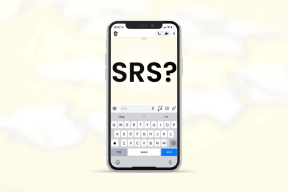Risolto il problema con Pokémon Go Adventure Sync non funzionante su Android
Varie / / June 18, 2022

Pokémon Go è uno dei giochi di avventura in più rapida crescita al mondo, con oltre 65 milioni di utenti e quasi 5 milioni di utenti accedono all'app ogni giorno per godersi l'esperienza completa. Oltre al gioco, puoi anche registrare la distanza percorsa anche senza aver aperto l'app. È una caratteristica speciale che non puoi trovare in nessun altro gioco. Questa funzione ha principalmente lo scopo di incoraggiare gli utenti a rimanere fisicamente in forma e attivi per sempre! Sì, quando raggiungi determinati traguardi nel gioco, puoi vincere alcuni crediti per i giochi e richiedere anche alcuni premi. Tuttavia, alcuni utenti si lamentano del fatto che la sincronizzazione dell'avventura di Pokémon Go non funziona per motivi sconosciuti. Se anche tu sei uno di loro, non preoccuparti. Portiamo una straordinaria guida alla risoluzione dei problemi che ti aiuterà a risolvere il problema di sincronizzazione dell'avventura che non funziona con Android in Pokémon Go. Quindi, continua a leggere!

Contenuti
- Come risolvere Pokémon Go Adventure Sync non funziona su Android
- Metodo 1: passaggi di base per la risoluzione dei problemi
- Metodo 2: riavvia il telefono
- Metodo 3: disattivare la modalità di risparmio batteria
- Metodo 4: controlla la connessione di rete
- Metodo 5: abilitare i dati in background
- Metodo 6: Uscita forzata da Pokémon Go
- Metodo 7: utilizzare il fuso orario del provider di rete
- Metodo 8: attiva la precisione della posizione di Google
- Metodo 9: elimina la cache dell'app Pokémon Go
- Metodo 10: aggiorna l'app Pokémon Go
- Metodo 11: aggiorna il sistema operativo Android
- Metodo 12: ricollega Google Fit e Pokémon Go
- Metodo 13: modifica le autorizzazioni di Pokémon Go e Google Fit
- Metodo 14: reinstalla Pokémon Go
- Metodo 15: contatta l'assistenza Pokémon Go
Come risolvere Pokémon Go Adventure Sync non funziona su Android
Sincronizzazione avventura Pokémon Go la funzione ti aiuta a tenere traccia del numero di passi e dei dati di fitness e, in cambio, puoi guadagnare premi e crediti. Questa funzione è nata nel 2018, ma non ti costa un centesimo! Tiene traccia anche dei dati da applicazioni di fitness come Google Fit e Salute della mela e mostra i risultati con l'aiuto del GPS (Global Positioning System) sul tuo dispositivo. Riceverai premi settimanalmente una volta in base alla distanza totale che hai percorso. Ci sono tre diverse categorie e avrai ricompense separate per ogni categoria.
| Distanza percorsa ogni settimana | Ricompense per la sincronizzazione dell'avventura di Pokémon GO |
| 5 km | 20 Pokéball, |
| 25 km | 20 Pokéball, 10 grandi palle, 500 polvere di stelle, 1 caramella rara o uova da 5 km |
| 50 km | 20 Pokéball, 10 grandi palle, 1500 polvere di stelle, 5 km di uova e 3 caramelle rare o 10 km di uova |
Attraversare 50 km è il limite più alto per i premi e anche se superi i 50 km, non ti verrà fornito alcun premio. Ma tieni presente che, per richiedere tutti questi premi, devi portare il tuo dispositivo sempre con te per tracciare il GPS. La parte più divertente è che il tuo movimento non verrà tracciato quando ti muovi troppo velocemente (guidare un'auto, correre, viaggiare, ecc.).
Quali sono le cause della sincronizzazione dell'avventura che non funziona Pokémon Go?
Diversi motivi causano il mancato funzionamento della sincronizzazione dell'avventura con Android. Di seguito sono elencate alcune cause comuni.
- Sincronizzazione avventura non è abilitata nelle impostazioni di Pokémon Go.
- Il tuo dispositivo non è compatibile con la funzione di sincronizzazione dell'avventura di Pokémon Go.
- La modalità di risparmio energetico è abilitata sul tuo dispositivo.
- Le autorizzazioni appropriate per Pokémon Go non sono concesse sul tuo dispositivo.
- App obsoleta e Android obsoleto.
- File non configurati correttamente in Pokémon Go.
Dopo aver acquisito familiarità con i motivi che contribuiscono al problema di sincronizzazione dell'avventura di Pokémon Go, puoi seguire i metodi di risoluzione dei problemi elencati di seguito per risolvere lo stesso.
Nota: Poiché gli smartphone non hanno le stesse opzioni di Impostazioni, variano da produttore a produttore. Quindi, assicurati le impostazioni corrette prima di modificarle sul tuo dispositivo. I prossimi passi sono stati eseguiti su a Telefono Xiaomi con MIUI 13 a scopo illustrativo.
Metodo 1: passaggi di base per la risoluzione dei problemi
Ecco alcune cose da considerare e da tenere a mente per risolvere il problema con la sincronizzazione dell'avventura che non funziona con Android.
1. Assicurati che la funzione Sincronizzazione avventura Pokémon Go sia attiva
Devi assicurarti di aver attivato la funzione di sincronizzazione dell'avventura di Pokémon Go. Senza quella funzione attivata, dovrai affrontare ripetutamente il problema di sincronizzazione.
2. Conferma che la sincronizzazione funziona su altri dispositivi
Lancio Google Fit (Android) o Salute della mela (iOS) e controlla se registra i tuoi dati di fitness. In tal caso, avvia Pokémon Go e controlla se riscontri problemi.
3. Verifica compatibilità
Assicurati che Pokémon Go e le app Google Fit (Android) o Salute della mela (iOS) sono compatibili con il tuo dispositivo. Ad esempio, Google Fit richiede Android OS 6.0 o successivo, se questo criterio non viene soddisfatto, non puoi utilizzare la funzione di sincronizzazione dell'avventura di Pokémon Go.

4. Attendi fino al completamento della sincronizzazione
A volte, Pokémon Go prenderà circa 24 ore per sincronizzare i dati con Google Fit e altre app relative alla salute. (Devi attendere se hai sincronizzato i dati di recente).
5. Inserisci manualmente i dati corretti in Pokémon Go
Se hai inserito manualmente tutti i dati nelle applicazioni sanitarie, che non verranno presi in considerazione in Pokémon Go. Tutti i dati inclusi da app di terze parti (a meno che non si tratti di Google Fit API o Apple Health API), saranno considerati manuali.
6. Chiudi completamente l'app Pokémon Go
Quando non chiudi completamente l'app, l'app continua a funzionare in background con Go+ e, quindi, a volte, la funzione di sincronizzazione dell'avventura potrebbe non funzionare.
7. Individua e conferma i sensori vitali
Assicurati che il tuo dispositivo abbia il sensori necessari per tracciare distanza e velocità.
8. Usa l'app alla velocità corretta
Prendere nota del fatto che la velocità al autonomia di 10,5 km/h verrà registrato solo da Pokémon Go. Una velocità maggiore di questa non verrà registrata.
9. Accedi nuovamente a Pokémon e altre app
Esci dal tuo App Pokémon Go e quindi accedi alle app per la salute sul tuo Android. Quindi, accedi di nuovo e controlla se il problema è scomparso.
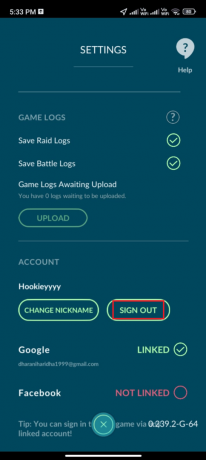
Questi pochi semplici ed efficaci hack ti aiuteranno a risolvere il problema discusso nella fase precedente stessa. Se non ti hanno aiutato, puoi passare a metodi di risoluzione dei problemi avanzati, come elencato di seguito.
Metodo 2: riavvia il telefono
Questo semplice trucco ti aiuta a risolvere tutti i problemi temporanei associati a Pokémon Go, incluso il problema di sincronizzazione dell'avventura di Pokémon Go che non funziona. Puoi riavviare il dispositivo direttamente come indicato di seguito o spegnere il dispositivo e riaccenderlo in un secondo momento.
1. Tenere premuto il Tasto di accensione sul lato del tuo cellulare.
2. Quindi, nella schermata successiva, tocca il Riavviare opzione.
Nota: puoi anche toccare il Spegni icona per spegnere il dispositivo. Se lo fai, tieni premuto il tasto Pulsante di accensione di nuovo per accendere il telefono.

3. Attendi fino al riavvio del telefono e controlla se sei stato in grado di correggere la sincronizzazione dell'avventura non funziona su Android o meno.
Leggi anche: Come giocare a Pokémon Go senza muoverti (Android e iOS)
Metodo 3: disattivare la modalità di risparmio batteria
Tutti i nuovi dispositivi smartphone hanno funzionalità di risparmio batteria che ti aiuteranno a risparmiare la batteria con operazioni limitate di servizi, sensori e app. Se hai abilitato l'opzione di risparmio batteria sul tuo dispositivo, Pokémon Go e altre app per la salute potrebbero essere disattivate. Ciò potrebbe portare al problema discusso e la distanza percorsa non lo sarà registrato dalla tua app. Pertanto, si consiglia di disattivare la modalità di risparmio batteria nel dispositivo come indicato di seguito.
1. Abbassa il Cassetto delle notifiche sul tuo dispositivo Android.
2. Ora, spegni il Risparmio batteria impostazione se è acceso.
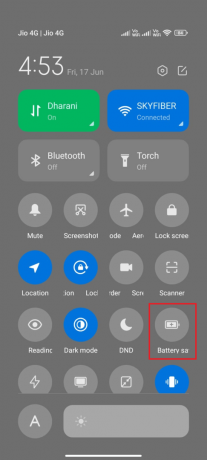
Metodo 4: controlla la connessione di rete
A volte, ci sono alcune possibilità che la tua connessione Internet non sia stabile per ottenere un'impostazione di sincronizzazione dell'avventura di successo sul tuo dispositivo Android. Se vuoi confermare la tua connessione di rete, hai un ottimo trucco. Vai al tuo browser preferito e naviga su qualsiasi cosa. Se non hai ottenuto alcun risultato del browser, ci sono alcuni problemi associati alla rete. Se ritieni che il problema sia dovuto a a Connessione VPN, considera di disattivarlo. Se stai utilizzando i dati mobili, assicurati che la connessione dati sia attiva seguendo le istruzioni riportate di seguito.
1. Clicca il Impostazioni icona dalla schermata iniziale.

2. Quindi, tocca il Schede SIM e reti mobili opzione, come mostrato.

3. Ora, accendi il Dati mobili opzione se è disattivata, come mostrato.
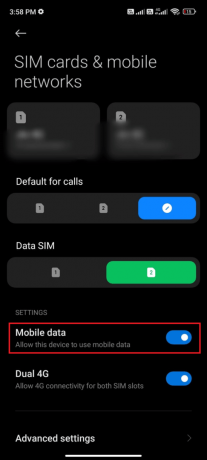
4. Se sei fuori dalla copertura del tuo Paese o della tua rete (usando una rete in roaming), tocca Avanzateimpostazioni, come raffigurato.
Nota: Il vettore ti addebiterà gratuitamente dopo aver attivato il roaming dati internazionale.
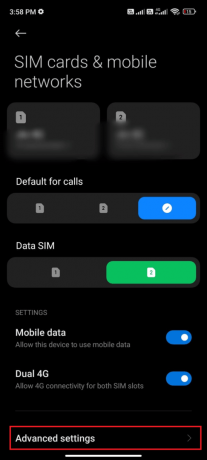
5. Quindi, tocca la casella accanto a Roaming internazionale e imposta l'opzione su Sempre.
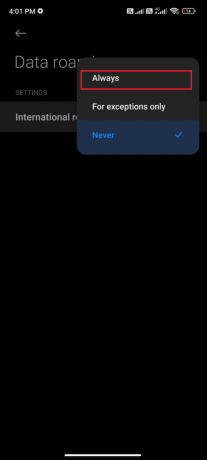
6. Tocca Roaming dati.

7. Quindi, tocca Accendere per confermare la richiesta.
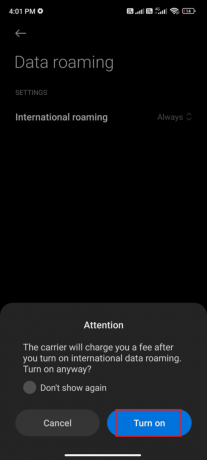
Ora, controlla se sei stato in grado di risolvere il problema di sincronizzazione dell'avventura di Pokémon Go che non funziona. In caso contrario, seguire i metodi indicati di seguito.
Leggi anche: Risolto il problema con Netflix Audio Video non sincronizzato su PC Windows 10
Metodo 5: abilitare i dati in background
Oltre ai dati mobili, devi attivare l'utilizzo dei dati in background per assicurarti che il tuo Android utilizzi i dati mobili anche in modalità risparmio dati. Ecco alcune istruzioni per fare lo stesso. Segui come dimostrato per risolvere il problema con la sincronizzazione dell'avventura che non funziona con Android.
1. Vai al Impostazioni app, come accennato in precedenza.
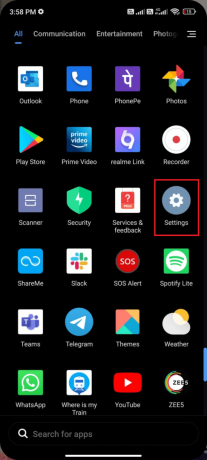
2. Ora tocca App.

3. Tocca Gestisci app > Pokémonandare, come mostrato.

4. Tocca Utilizzo limitato dei dati.

5. Ora, seleziona quanto segue e tocca OK:
- Wifi
- Dati mobili (SIM 1)
- Dati mobili (SIM 2) (se applicabile)

Ora, il tuo Android consente l'accesso completo ai dati mobili anche quando è in modalità risparmio dati. Controlla se riesci a risolvere il suddetto problema su Android se è causato da problemi di consumo di dati in background.
Metodo 6: Uscita forzata da Pokémon Go
La chiusura dell'applicazione è completamente diversa dalla chiusura forzata. La chiusura forzata di Pokémon Go chiuderà tutti i suoi processi in background e dovrai riavviarlo da zero la prossima volta che lo aprirai. L'applicazione che si comporta in modo anomalo può essere risolta immediatamente e di seguito sono riportate alcune istruzioni per forzare la chiusura dell'applicazione Pokémon Go.
1. Avvia il Impostazioni app come hai fatto prima.
2. Ora tocca App.
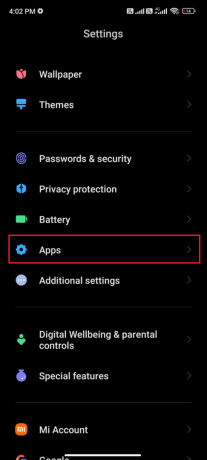
3. Tocca Gestisci le app.
4. Quindi, tocca il Pokémon Vai opzione.
5. Toccare il Arresto forzato opzione dall'angolo inferiore sinistro dello schermo.

6. Infine, conferma la richiesta toccando OK (se presente).
Leggi anche: I migliori Pokémon Go Hack e trucchi per raddoppiare il divertimento
Metodo 7: utilizzare il fuso orario del provider di rete
Se il tuo telefono Android assegna manualmente il fuso orario, quando viaggi, potrebbero esserci problemi nella sincronizzazione dei dati dell'attività fisica a causa dei fusi orari diversi in luoghi diversi. Per risolvere il problema di sincronizzazione dell'avventura di Pokémon Go che non funziona, passa a Impostazioni automatiche del fuso orario nelle impostazioni di data e ora. Altrimenti, puoi utilizzare il fuso orario del tuo provider di rete. Questo sincronizzerà il tuo fuso orario in base alla posizione geografica e quindi potresti non preoccuparti del problema.
1. Apri il Impostazioni app sul telefono.
2. Ora, scorri verso il basso Impostazioni schermo e toccare Altre impostazioni.

3. Quindi, tocca il Data evolta opzione, come mostrato.
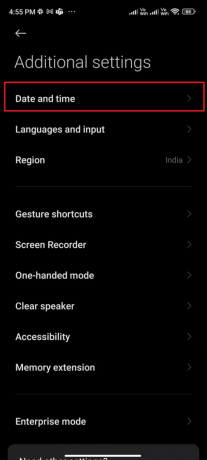
4. Attiva Usa il fuso orario fornito dalla rete opzione.

Metodo 8: attiva la precisione della posizione di Google
Devi avere un accesso alla posizione appropriato per il tuo App Android per utilizzare senza problemi le applicazioni basate su GPS. In alcuni casi, il passaggio a Precisione della posizione di Google potrebbe aiutarti a risolvere il problema con la sincronizzazione dell'avventura che non funziona con Android. Ecco alcune istruzioni per fare lo stesso.
1. Abbassa il Pannello di notifica del tuo Android.
2. Ora, assicurati che il Posizione è acceso, come illustrato.

3. Quindi, tieni premuto il tasto Posizione icona per aprire il menu delle impostazioni della posizione.
4. Clicca il Precisione della posizione di Google opzione.
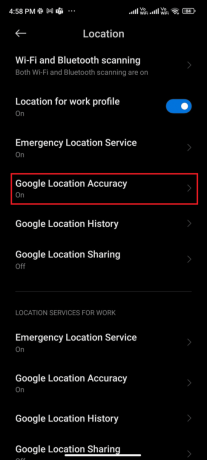
5. Ora, attiva Migliora la precisione della posizione opzione, come illustrato.

Dopo aver attivato la precisione della posizione nel tuo cellulare Android, controlla se hai risolto il problema con la sincronizzazione dell'avventura che non funzionava con Pokémon Go.
Leggi anche: Come cambiare posizione in Pokémon Go?
Metodo 9: elimina la cache dell'app Pokémon Go
Per mantenere la velocità dei tuoi giochi sul tuo Android, la cache viene archiviata come memorie temporanee. Ma questi vecchi dati si corrompono nel tempo e potrebbero essere il motivo per cui la sincronizzazione dell'avventura di Pokémon Go non funziona. Si consiglia di farlo svuota la cache della tua domanda di volta in volta (almeno una volta ogni 60 giorni) per evitare eventuali conflitti ed ecco alcune istruzioni per fare lo stesso.
1. Passa alla schermata iniziale e tocca Impostazioni app.
2. Ora tocca App.
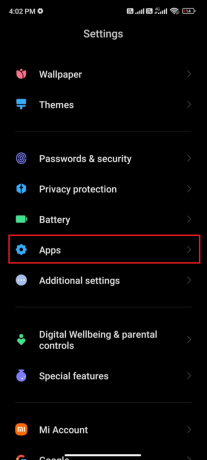
3. Quindi, tocca Gestisci le app > PokémonANDARE, come mostrato.

4. Toccare il Magazzinaggio opzione.

5. Rubinetto Svuota la cache opzione.
Nota: Puoi anche toccare Cancella tutti i dati se vuoi che tutti i dati vengano cancellati Pokémon Vai.

6. Infine, tocca il Elimina i dati opzione, come mostrato.

Metodo 10: aggiorna l'app Pokémon Go
Pokémon Go dovrebbe essere aggiornato regolarmente per stare al passo con le nuove tecnologie all'interno dell'app e mantenere la tua applicazione senza bug. Prova ad aggiornare la tua app e controlla se riesci a risolvere il problema con la sincronizzazione dell'avventura che non funziona con Pokémon Go. Ecco alcune istruzioni per aggiornare Pokémon Go sul tuo Android.
1. Dal Schermo di casa del telefono, tocca Play Store app.

2. Cercare Pokémon Vai, come raffigurato.
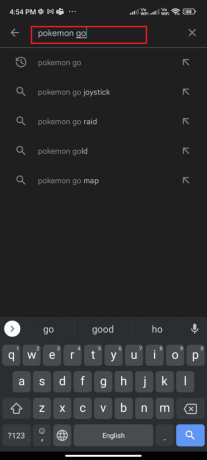
3A. Se è disponibile un aggiornamento, tocca il Aggiornare opzione e attendi fino al completamento del processo di aggiornamento.
3B. Se la tua app è già aggiornata, vedrai solo il file Aprire e Disinstalla opzioni.

Leggi anche: Come cambiare il nome di Pokémon Go dopo il nuovo aggiornamento
Metodo 11: aggiorna il sistema operativo Android
Puoi risolvere il problema di sincronizzazione dell'avventura di Pokémon Go che non funziona aggiornando il tuo dispositivo Android. Il tuo telefono Android si aggiornerà automaticamente con i dati mobili o una rete Wi-Fi connessa. Per risolvere tutti i problemi di gioco, i bug e gli errori nel tuo dispositivo Android, devi aggiornare il tuo Android come indicato nella nostra guida, 3 modi per verificare la disponibilità di aggiornamenti sul tuo telefono Android.
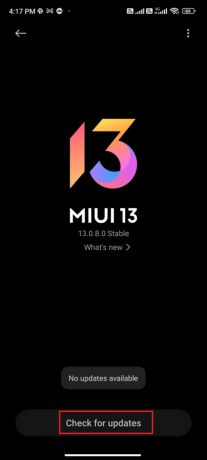
Metodo 12: ricollega Google Fit e Pokémon Go
Se ci sono problemi di sincronizzazione tra Google Fit e Pokémon Go, potresti dover affrontare un problema di sincronizzazione dell'avventura di Pokémon Go. D'altra parte, puoi usare più account per Google Fit e Pokémon Go. In questo caso, devi ricollegare queste app come indicato di seguito.
1. Chiudi tutte le app su un dispositivo Android e tocca il Google Fit app dal cassetto delle app per avviarla.
2. Ora tocca il Icona del profilo dall'angolo in basso a destra dello schermo, come illustrato.

3. Quindi, tocca il Impostazioni icona a forma di ingranaggio.
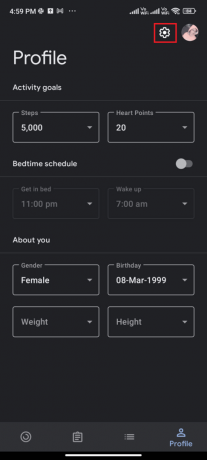
4. Tocca Gestisci le app connesse.
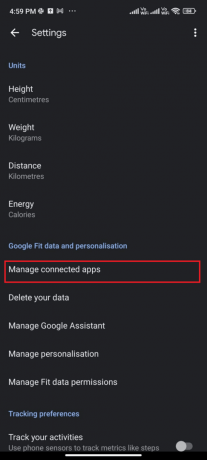
5. Scorri verso il basso fino alla schermata successiva e tocca RIMUOVERE L'ACCESSO corrispondente a Pokémon Go, come illustrato.

6. Nella schermata successiva, confermare la richiesta facendo clic su OK, come mostrato.
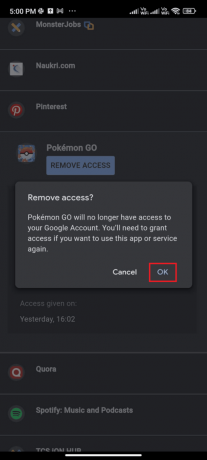
7. Chiudi il Google Fit applicazione e attendere qualche istante o riavvia il tuo Android.
8. Ora, lancia Pokémon Vai e tocca il Casa icona, come raffigurato.

9. Tocca IMPOSTAZIONI.

10. Accendere Sincronizzazione avventura e abilitalo. Conferma la richiesta toccando Accendilo!

11. Se ti viene richiesto di sincronizzare Adventure Sync e Google Fit, conferma lo stesso e controlla di aver risolto il problema discusso.
Leggi anche: Come risolvere il problema di mancata sincronizzazione di Fitbit
Metodo 13: modifica le autorizzazioni di Pokémon Go e Google Fit
Se non hai concesso le autorizzazioni appropriate per Pokémon Go e l'app per la salute (Google Fit o Apple Health), dovrai affrontare problemi di sincronizzazione dell'avventura che non funzionano con Pokémon Go. Ti consigliamo di modificare le autorizzazioni di Pokémon Go come indicato di seguito.
1. Apri il Impostazioni app sul telefono.
2. Tocca App > Gestisci le app.
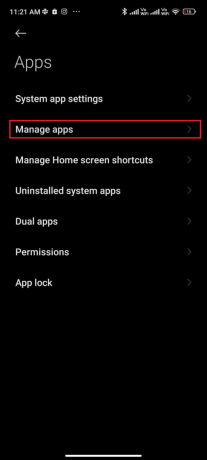
3. Ora scorri verso il basso e tocca Pokémon GO.

4. Tocca Apppermessi, come mostrato.
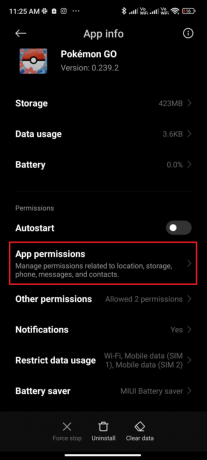
5. Dal NON AUTORIZZATO sezione, tocca le autorizzazioni non consentite o disabilitate.

6. Abilita le autorizzazioni per le rispettive impostazioni toccando Permettere, come mostrato.
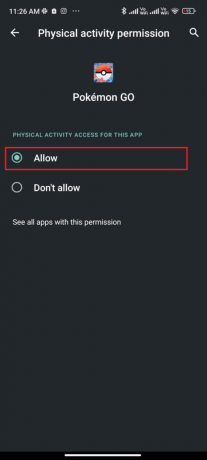
7. Ripetere gli stessi passaggi per Google Fit e controlla se hai risolto il problema o meno.
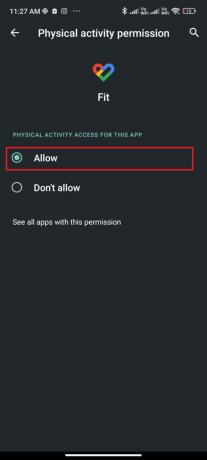
Metodo 14: reinstalla Pokémon Go
Molto probabilmente, otterrai una soluzione per il problema di sincronizzazione dell'avventura di Pokémon Go che non funziona seguendo i metodi sopra menzionati. In caso contrario, è necessario disinstallare l'app e reinstallarla dopo aver riavviato il dispositivo. Ecco alcune istruzioni per reinstallare Pokémon Go.
1. Apri il Play Store app come hai fatto prima e cerca Pokémon Vai.

2. Tocca Disinstalla come mostrato.

3. Attendi fino a quando l'app non viene completamente disinstallata dal tuo Android. Quindi, cerca di nuovo Pokémon Vai e tocca Installare.
4. Una volta che la tua app è stata installata sul tuo dispositivo, tocca Giocare a, come raffigurato.

5. Infine, ripristina i tuoi dati (se vuoi farlo) e controlla se riesci a risolvere il problema di sincronizzazione dell'avventura non funzionante con Android o meno.
Leggi anche: La migliore evoluzione di Eevee in Pokémon Go
Metodo 15: contatta l'assistenza Pokémon Go
Se nessuno dei metodi sopra discussi ti ha aiutato a risolvere il problema di sincronizzazione dell'avventura di Pokémon Go su Android, devi rivolgerti al team ufficiale di Pokémon Go per chiedere aiuto. Puoi segnalare un problema di sincronizzazione dell'avventura che non funziona in Pokémon Go con l'aiuto dei seguenti passaggi.
1. Nella pagina di visualizzazione della mappa, tocca il Menu principale icona, come mostrato.

2. Toccare il Impostazioni opzione.

3. Toccare il Icona della guida.

4. Rubinetto Risoluzione dei problemi, come mostrato.
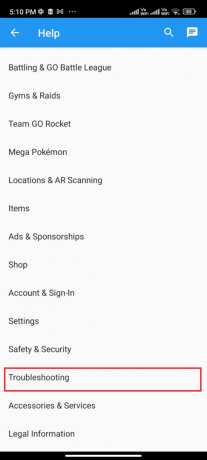
5. Ora tocca Risoluzione dei problemi di sincronizzazione avventura e segui la guida alla risoluzione dei problemi elencata nella pagina successiva.
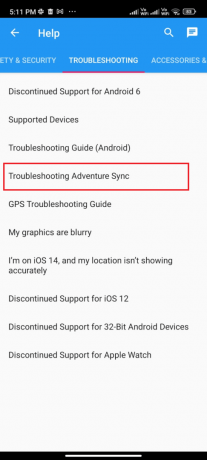
Consigliato:
- Come spostare i giochi Origin su un'altra unità
- Risolto il problema con il controller Rocket League che non funziona in Windows 10
- Come risolvere il segnale GPS di Pokémon Go non trovato
- Come entrare in una squadra in Pokemon Go
Ci auguriamo che questa guida sia stata utile e che tu abbia imparato a risolvere il problema La sincronizzazione dell'avventura di Pokémon Go non funziona problema sul tuo dispositivo. Sentiti libero di contattarci con le tue domande e suggerimenti tramite la sezione commenti qui sotto. Facci sapere quale argomento vuoi che esploriamo in seguito.